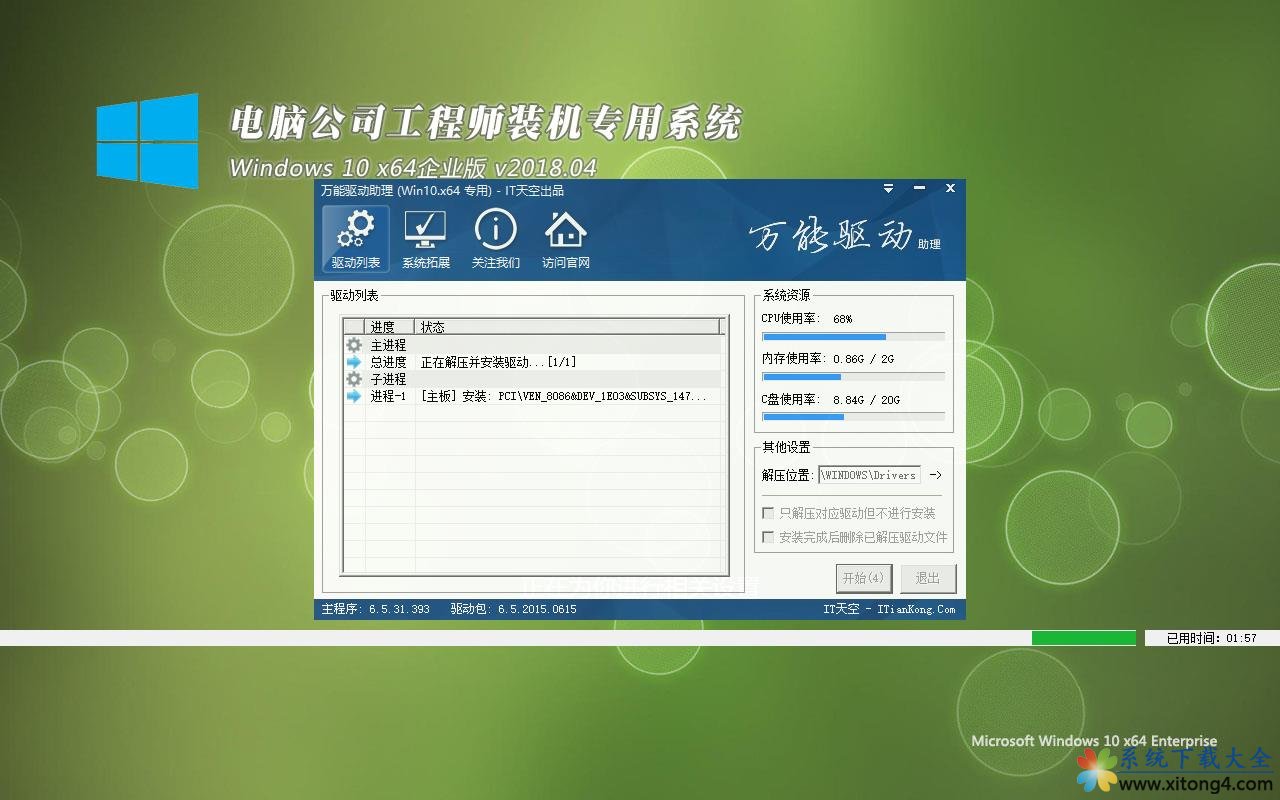如何“提升”上网本屏幕分辨率
为了便携考虑,不少朋友会选择买上网本。但由于屏幕孝分辨率低,在玩游戏或运行某些软件时,无法正常显示完整界面。经笔者摸索,只要提升屏幕分辨率即可解决问题。遗憾的是,在默认情况下,上网本无法提升分辨率值,此时只有通过一些特殊方法来解决了。
方法1:开启隐藏显示模式
上网本分辨率普遍比较低,但这并不表示液晶屏无法支持更大分辨率,只是分辨率值被隐藏起来了。以笔者的联想M10W上网本为例,其最大分辨率仅为1024×576,且默认不可调节,但可以通过显示属性开启更大分辨率值,方法是右键单击桌面空白处,选择“属性”菜单,进入“显示属性”窗口后,单击“设置”选项卡,此时默认显示最大分辨率为1024×576(如图1)。

●图1 屏幕默认分辨率
点击“高级”按钮,并切换到“监视器”选项卡,取消“隐藏该监视器无法显示的模式”的小钩(如图2),点击“应用”按钮后,返回到“显示属性”的“设置”选项卡,此时在“屏幕分辨率”下会出现更多的分辨率值,用鼠标向右拖动滑块,将分辨率调节为1024×768(如图3),点击“确定”按钮后,再次运行游戏或应用软件,软件界面就能完整显示了。
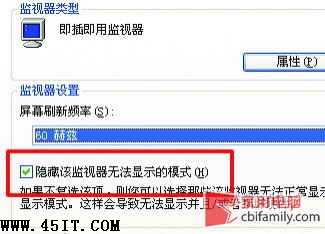
●图2 开启隐藏的显示模式

●图3 调整屏幕分辨率
方法2:用软件调节分辨率
大多数上网本都可通过上述提升屏幕分辨率,但并不是所有的上网本都有效,此时需要借助第三方软件来调节,以NRC软件为例。
★下载地址:http://www.cbifamily.com/download/200944.html
下载并解压NRC软件,运行解压目录下的NRC程序,在“General”界面中选择“中文”,点击“Save”按钮,软件界面会以全中文模式显示。
切换到“快速切换”窗口,点击“分辨率”右边的灰色方框,在弹出窗口中选择一个分辨率(如1024×768),点击“确定”后,在“项目简称”右边输入一个名称,例如玩CS游戏或PPT演示。为了让显示输出拥有完整的屏幕,必须点寻启用画面压缩”,如果设置多个应用分辨率,建议为每个分辨率设置切换热键,设置后点击“添加”按钮即可(如图4)。
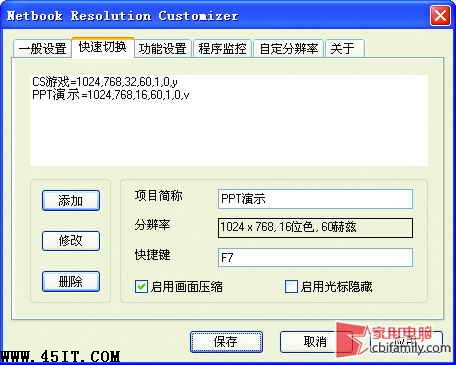
●图4 预设各种分辨率设置
在实际应用时,如需切换显示分辨率,例如从浏览网页到玩CS游戏,可以按下对应的快捷键,屏幕分辨率就会马上切换到对应的分辨率下,如果担心快捷键与其他程序冲突,也可以不设置快捷键,直接右键点击任务栏的软件图标,在“快速切换”下选择对应的分辨率即可(如图5)。

●图5 快速切换分辨率
推荐系统
番茄花园Ghost Win7 x64 SP1稳定装机版2022年7月(64位) 高速下载
语言:中文版系统大小:3.91GB系统类型:Win7欢迎使用 番茄花园 Ghost Win7 x64 SP1 2022.07 极速装机版 专业装机版具有更安全、更稳定、更人性化等特点。集成最常用的装机软件,集成最全面的硬件驱动,精心挑选的系统维护工具,加上独有人性化的设计。是电脑城、个人、公司快速装机之首选!拥有此系统
番茄花园 Windows 10 极速企业版 版本1903 2022年7月(32位) ISO镜像快速下载
语言:中文版系统大小:3.98GB系统类型:Win10番茄花园 Windows 10 32位极速企业版 v2022年7月 一、系统主要特点: 使用微软Win10正式发布的企业TLSB版制作; 安装过程全自动无人值守,无需输入序列号,全自动设置; 安装完成后使用Administrator账户直接登录系统,无需手动设置账号。 安装过程中自动激活
新萝卜家园电脑城专用系统 Windows10 x86 企业版 版本1507 2022年7月(32位) ISO镜像高速下载
语言:中文版系统大小:3.98GB系统类型:Win10新萝卜家园电脑城专用系统 Windows10 x86企业版 2022年7月 一、系统主要特点: 使用微软Win10正式发布的企业TLSB版制作; 安装过程全自动无人值守,无需输入序列号,全自动设置; 安装完成后使用Administrator账户直接登录系统,无需手动设置账号。 安装过程
笔记本&台式机专用系统 Windows10 企业版 版本1903 2022年7月(32位) ISO镜像快速下载
语言:中文版系统大小:3.98GB系统类型:Win10笔记本台式机专用系统 Windows 10 32位企业版 v2022年7月 一、系统主要特点: 使用微软Win10正式发布的企业TLSB版制作; 安装过程全自动无人值守,无需输入序列号,全自动设置; 安装完成后使用Administrator账户直接登录系统,无需手动设置账号。 安装过
笔记本&台式机专用系统 Windows10 企业版 版本1903 2022年7月(64位) 提供下载
语言:中文版系统大小:3.98GB系统类型:Win10笔记本台式机专用系统 Windows10 64专业版 v2022年7月 一、系统主要特点: 使用微软Win10正式发布的专业版制作; 安装过程全自动无人值守,无需输入序列号,全自动设置; 安装完成后使用Administrator账户直接登录系统,无需手动设置账号。 安装过程中自动
雨林木风 Windows10 x64 企业装机版 版本1903 2022年7月(64位) ISO镜像高速下载
语言:中文版系统大小:3.98GB系统类型:Win10新雨林木风 Windows10 x64 企业装机版 2022年7月 一、系统主要特点: 使用微软Win10正式发布的企业TLSB版制作; 安装过程全自动无人值守,无需输入序列号,全自动设置; 安装完成后使用Administrator账户直接登录系统,无需手动设置账号。 安装过程中自动激活
深度技术 Windows 10 x64 企业版 电脑城装机版 版本1903 2022年7月(64位) 高速下载
语言:中文版系统大小:3.98GB系统类型:Win10深度技术 Windows 10 x64 企业TLSB 电脑城装机版2022年7月 一、系统主要特点: 使用微软Win10正式发布的企业TLSB版制作; 安装过程全自动无人值守,无需输入序列号,全自动设置; 安装完成后使用Administrator账户直接登录系统,无需手动设置账号。 安装过程
电脑公司 装机专用系统Windows10 x64 企业版2022年7月(64位) ISO镜像高速下载
语言:中文版系统大小:3.98GB系统类型:Win10电脑公司 装机专用系统 Windows10 x64 企业TLSB版2022年7月一、系统主要特点: 使用微软Win10正式发布的企业TLSB版制作; 安装过程全自动无人值守,无需输入序列号,全自动设置; 安装完成后使用Administrator账户直接登录系统,无需手动设置账号。 安装过
相关文章
- HomePod怎么升级iOS13.2正式版 HomePod升级iOS13.2教程
- 小米笔记本Pro15锐龙版体验如何 小米笔记本Pro15锐龙版详细评测
- 骁龙870对比麒麟9000哪个值得入手
- 天玑2000对比天玑1000+哪个值得入手
- 内存溢出一词是什么意思?从专业术语去解释
- 电视盒子哪款好?教你五招史上最强选购技巧
- 非对称的双通道内存性能会出现下降的情况吗?
- 电脑基本知识
- 戴尔G15对比华硕天选2酷睿版哪个好
- 实用办公入门级装机 1600元奔腾G4500高性价比主机电脑配置推荐
- 戴尔 inspiron3543笔记本怎么拆机更换内存条?
- 游戏笔记本能办公用吗?
- 让本本进系统不自动锁数字小键盘的方法
- 网曝小米手环2代zhen 其实是一款天空蓝的纽曼儿童智能手环
热门系统
- 1华硕笔记本&台式机专用系统 GhostWin7 32位正式旗舰版2018年8月(32位)ISO镜像下载
- 2雨林木风 Ghost Win7 SP1 装机版 2020年4月(32位) 提供下载
- 3深度技术 Windows 10 x86 企业版 电脑城装机版2018年10月(32位) ISO镜像免费下载
- 4电脑公司 装机专用系统Windows10 x86喜迎国庆 企业版2020年10月(32位) ISO镜像快速下载
- 5深度技术 Windows 10 x86 企业版 六一节 电脑城装机版 版本1903 2022年6月(32位) ISO镜像免费下载
- 6深度技术 Windows 10 x64 企业版 电脑城装机版2021年1月(64位) 高速下载
- 7新萝卜家园电脑城专用系统 Windows10 x64 企业版2019年10月(64位) ISO镜像免费下载
- 8新萝卜家园 GhostWin7 SP1 最新电脑城极速装机版2018年8月(32位)ISO镜像下载
- 9电脑公司Ghost Win8.1 x32 精选纯净版2022年5月(免激活) ISO镜像高速下载
- 10新萝卜家园Ghost Win8.1 X32 最新纯净版2018年05(自动激活) ISO镜像免费下载
热门文章
常用系统
- 1雨林木风 Windows10 x64 企业装机版2019年11月(64位) ISO镜像高速下载
- 2雨林木风Ghost Win7 x64 SP1 极速装机版2020年1月(64位) 高速下载
- 3深度技术 Windows 10 x64 企业版 电脑城装机版2019年5月(64位) 高速下载
- 4番茄花园 Windows 10 极速企业版 版本1903 2022年4月(32位) ISO镜像快速下载
- 5雨林木风Ghost Win7 x64 SP1 极速装机版2022年7月(64位) 高速下载
- 6深度技术 Windows 10 x64 企业版 电脑城装机版2020年12月(64位) 高速下载
- 7深度技术 Windows 10 x64 企业版 电脑城装机版2020年10月(64位) 高速下载
- 8新萝卜家园电脑城专用系统Windows10 x86企业版 2018年4月(32位) ISO镜像快速下载
- 9新萝卜家园 Ghost XP SP3系统 电脑城极速纯净版 2019年7月 ISO镜像高速下载
- 10笔记本&台式机专用系统 GHOSTXPSP3 2021年2月 新春特别 海驱版 ISO镜像高速下载